
Herplaatsingen
Het is niet ongewoon dat je items maandenlang in je kledingkast blijven en niet meer zichtbaar zijn voor iemand op het platform. In dit geval is het raadzaam om je item te verwijderen, nieuwe foto’s te maken en het opnieuw aan te bieden. Dit is echter een vervelende en tijdrovende operatie. Daarom hebben we een automatisch herplaatsingssysteem geïmplementeerd.Hoe werkt het? (en enkele tips)
Automatische herplaatsing doet precies wat je zou moeten doen om je kledingkast dynamisch en zichtbaar te houden. Cassou handelt daarom als volgt:- Nieuwe foto’s maken van je items
- Een kopie van je item maken
- Het oude item verwijderen en het nieuwe publiceren
Platform regels respecteren
Zoals aangegeven in onze Algemene Voorwaarden, moet elke Cassou-gebruiker de kledingkastregels respecteren, zoals die vastgesteld door Vinted: https://www.vinted.com/terms_and_conditions. Met name is het verboden om robots of scripts misbruikt te gebruiken, dus Cassou moet met mate worden gebruikt en alleen binnen het kader van wat je zelf handmatig zou doen.Plaats niet alle items tegelijk opnieuw
Cassou zal proberen je items geleidelijk gedurende de dag te plaatsen. Als je echter vraagt om 30 items per dag opnieuw te plaatsen, zal Cassou 30 items tegelijk opnieuw plaatsen, wat niet erg natuurlijk is. Het is raadzaam om je items opnieuw te plaatsen met dezelfde snelheid als je ze verkoopt of nieuwe toevoegt.Automatische herplaatsing configureren
Open je kledingkast en ga naar het tabblad Instellingen.

Klik rechtsboven op je profielfoto om het Cassou-menu te openen, klik vervolgens op je instellingen
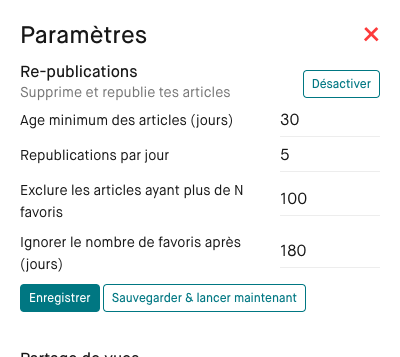
Cassou instellingen
Als je dit niet ziet, zorg er dan voor dat je op de “Activeren” knop rechts van “Herplaatsingen” drukt.
Configuratievelden
| Veld | Beschrijving |
|---|---|
| Minimumleeftijd van items (dagen) | Dit is het minimum aantal dagen dat een item moet hebben om herplaatst te worden. Bijvoorbeeld, als je 30 zet, kunnen alleen items die ouder zijn dan 30 dagen herplaatst worden. |
| Herplaatsingen per dag | Dit is het aantal herplaatsingen dat je per dag wilt doen. We raden aan om een laag aantal te houden, bijvoorbeeld tussen 1 en 4. |
| Items met meer dan N favorieten uitsluiten | Dit is het maximum aantal favorieten dat een item kan hebben om herplaatst te worden. Bijvoorbeeld, als je 10 zet, kunnen alleen items met minder dan 10 favorieten herplaatst worden. |
| Aantal favorieten negeren na (dagen) | Als het item echt heel oud is, kunnen we het aantal favorieten negeren en het toch herplaatsen. |
Configuratieknoppen
| Knop | Beschrijving |
|---|---|
| Deactiveren | Deactiveert de automatische herplaatsing. |
| Opslaan | Slaat je instellingen op. |
| Opslaan en nu starten | Slaat je instellingen op en start een herplaatsing. Waarschuwing als je vraagt om 30 items per dag opnieuw te plaatsen, worden de 30 items tegelijk opnieuw geplaatst, wat niet aanbevolen wordt. |
Herplaatsingen volgen
Om te weten wat er opnieuw geplaatst is, ga je gewoon naar “Mijn items” en sorteer je op aantal herplaatsingen (of op datum omdat opnieuw geplaatste items per definitie recent zijn).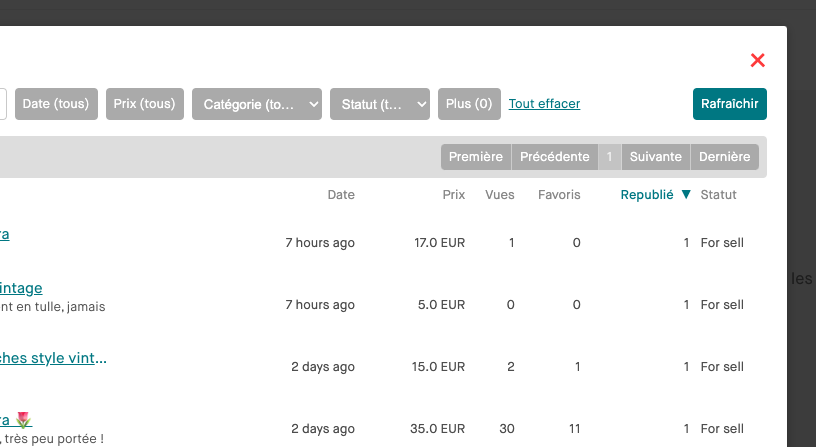
Sorteer op aantal herplaatsingen
Veelgestelde vragen
Hoe versla je het algoritme op Vinted?
Hoe versla je het algoritme op Vinted?
Het algoritme “verslaan” betekent het optimaal gebruiken. Vinted’s algoritme bevoordeelt recente activiteit en engagement. Cassou helpt door je items regelmatig “vers” te houden via automatische herplaatsingen, waardoor ze hoger in zoekresultaten verschijnen zonder de platformregels te overtreden.
Hoe kan ik mijn artikelen boosten op Vinted?
Hoe kan ik mijn artikelen boosten op Vinted?
Vinted biedt geen native herplaatsingsfunctie voor betere zichtbaarheid. Cassou automatiseert dit tijdrovende proces door je items opnieuw te creëren als nieuwe listings: het maakt foto’s, creëert een exacte kopie met nieuwe datum en verwijdert het origineel. Dit behoudt alle kenmerken maar met verse publicatiedatum voor betere algoritmische zichtbaarheid.
